アザーメニューの開き方
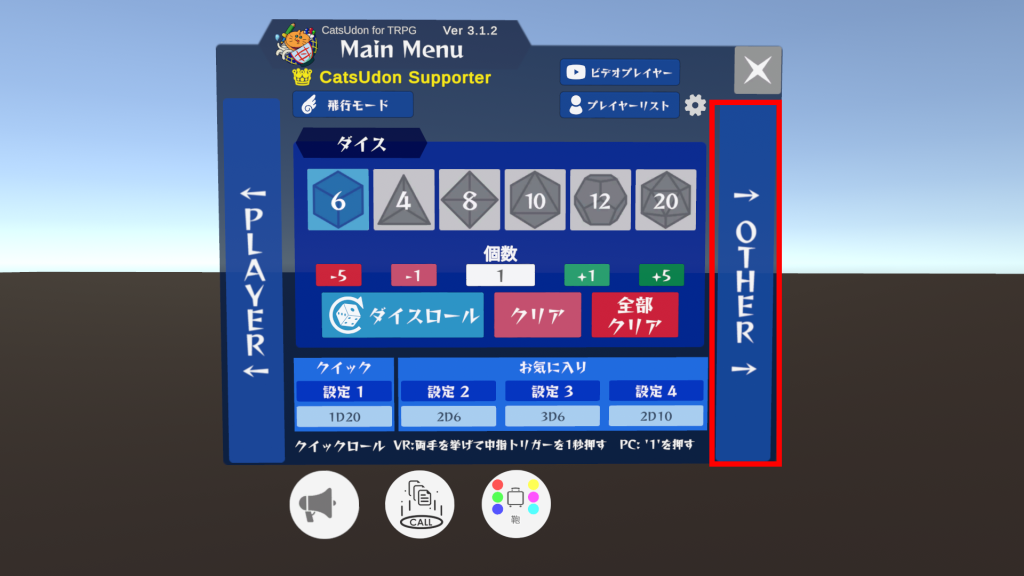
OTHER:右側にアザーメニューを開きます。
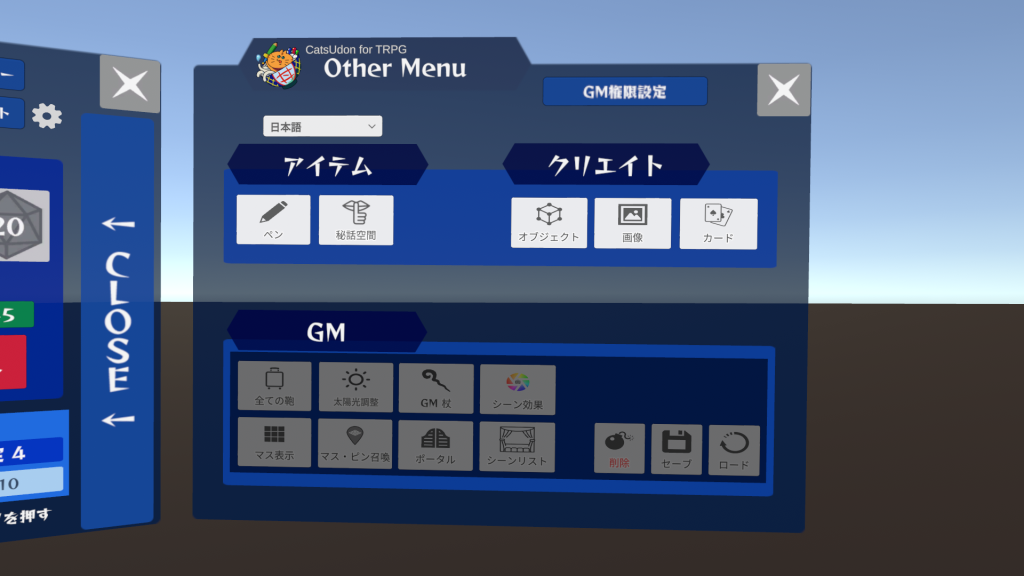
ペン
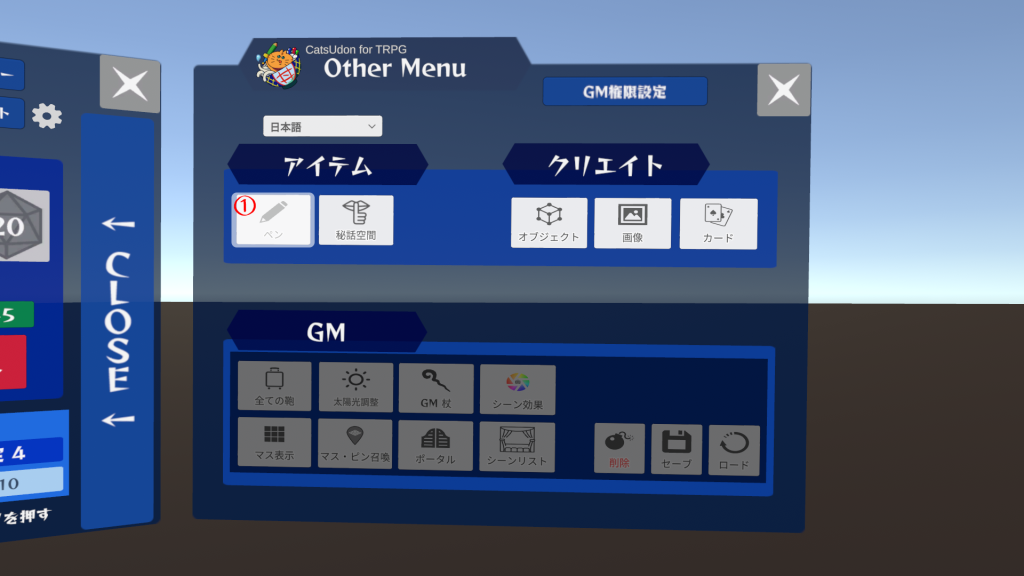
(画像を最新のに差し替える)
1.ペン:CatsUdonQVペンを呼び出します。先が細くなっているほうがペン、後ろの白い部分が消しゴムになっています。

CatsUdonQVペンの使い方
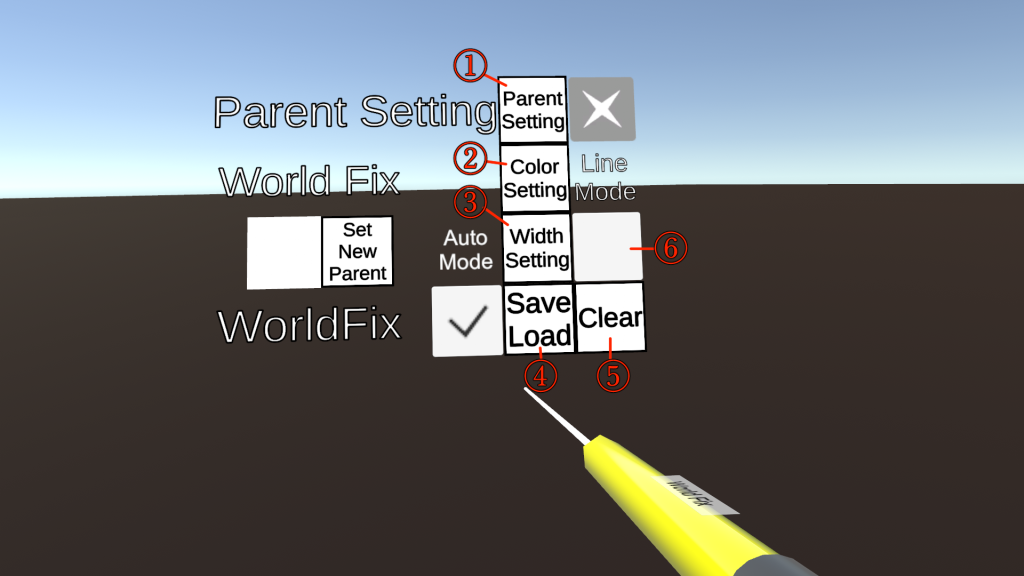
1.ParentSetting:何に対して書き込むのか(ペアレント)指定します。
2.ColorSetting:色を変更できます。ペンを持ったまま右スティック(矢印キー上下)でも一定の色に変更可能です。
3.WidthSetting:ペンと消しゴムの太さを変更できます。
4.Save Load:CatsUdonQVペンで書いた跡を保存・読み込みできます。
5.Clear:CatsUdonQVペンで書いた跡を消去できます。
6.LineMode:直線を引くモードのオンオフ切り替えができます。
ParentSetting
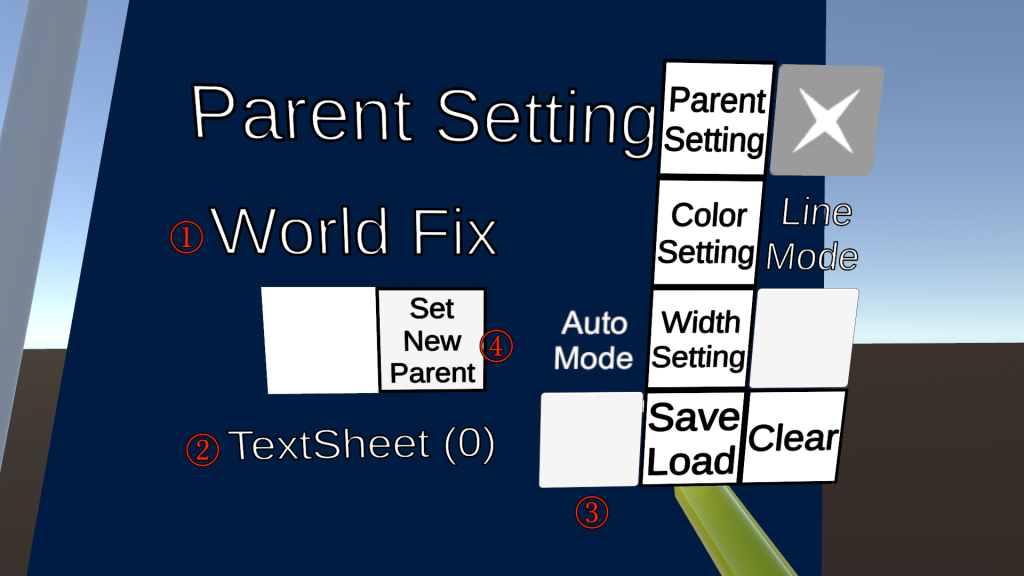
1.変更前のペアレントを表示します。
2.変更後のペアレントを表示します。
3.AutoMode:チェックが付いていると、ペン先がぶつかったコライダーが自動的にペアレントに設定されます。
4.Set New Parent:Auto Modeにチェックが付いていない時など、手動でペアレントを設定したいときに使用します。クリックするとペアレントの変更を適用します。
適用中のペアレントはCatsUdonQVペンの側面に表示され、誰でも見ることができます(グローバル設定)。
ColorSetting
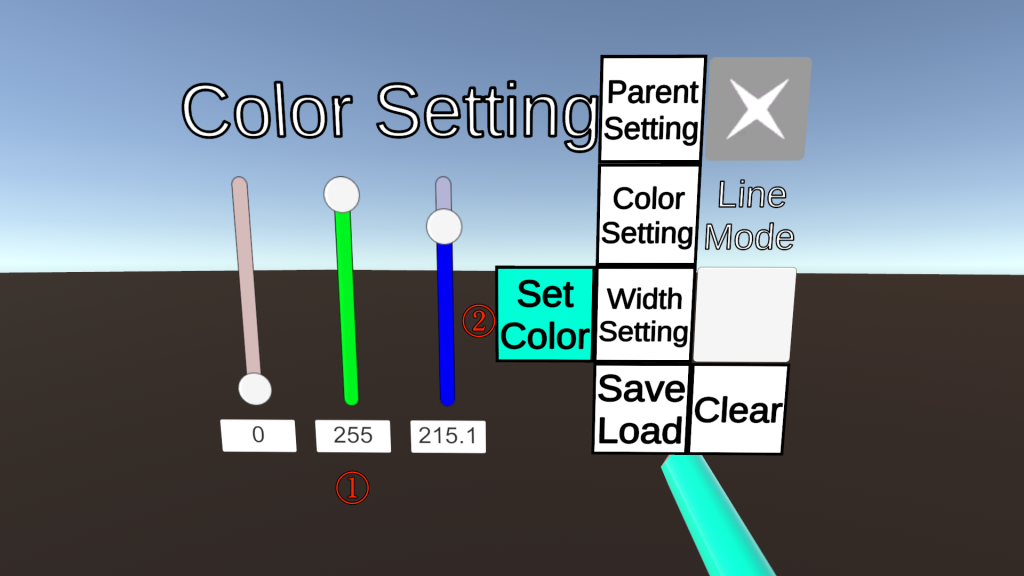
1.0~255の範囲でRGB(赤・緑・青)の割合を指定し、任意の色を作れます。
2.Set Color:クリックすると作った色にペンが設定されます。
WidthSetting

1.Width Setting:0以上の数値でペンの太さを指定できます。上限値はありません。
2.Set Width:クリックすると指定した太さに設定します。
3.Eraser Size:消しゴムのサイズを3段階に変更できます。
Save Load
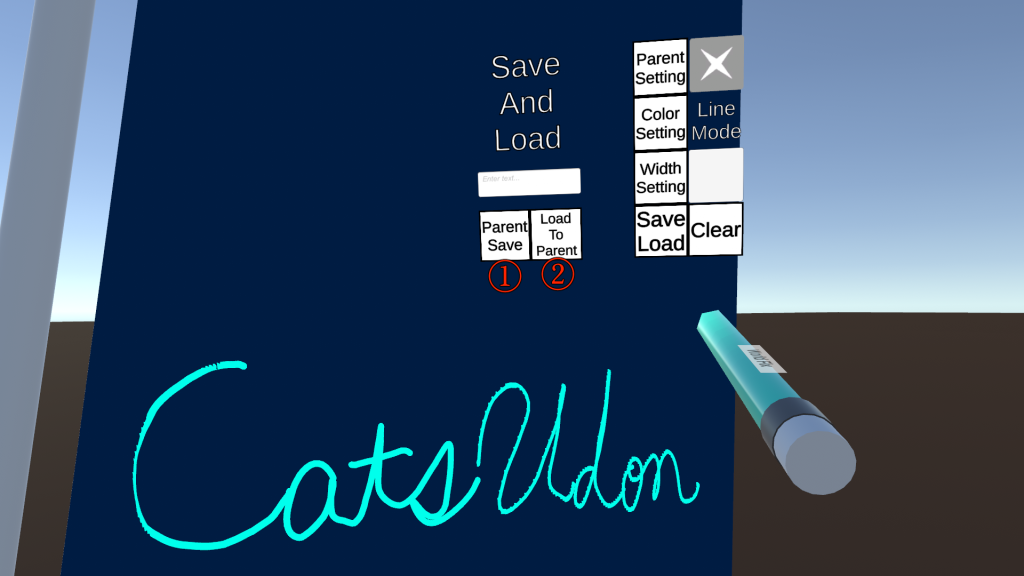
1.Parent Save:ペンで書いた状態をセーブします。
2.Load To Parent:ペンで書かれた状態をロードします。
Parent Save
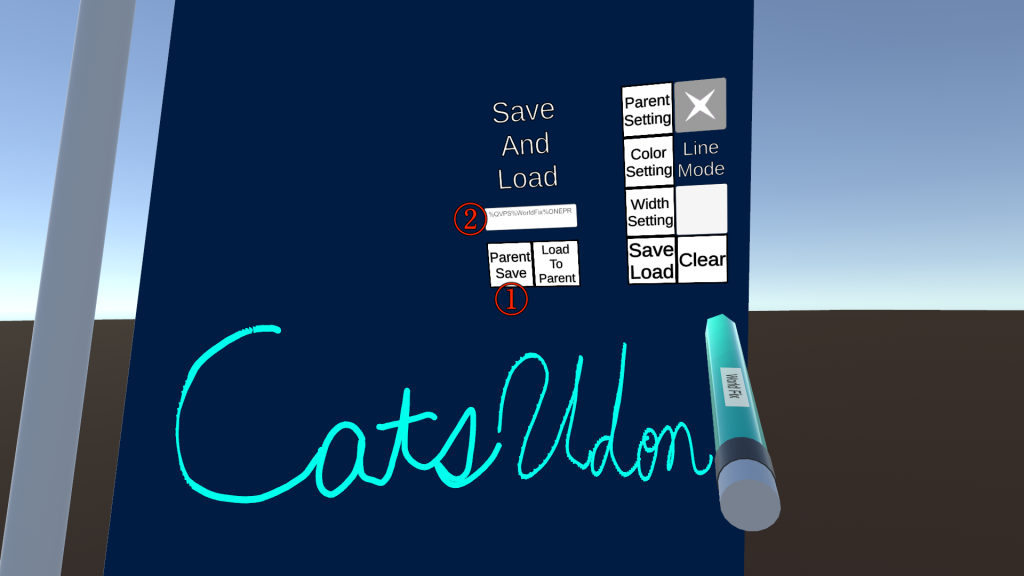
1.Parent Saveをクリックします。
2.出てきた文字列をメモ帳やエディタなどにテキストとして保存することでセーブします。
※特定のペアレントに書かれた文字列しかセーブされないので、あらかじめペアレントを固定するのがコツです。
Load To Parent
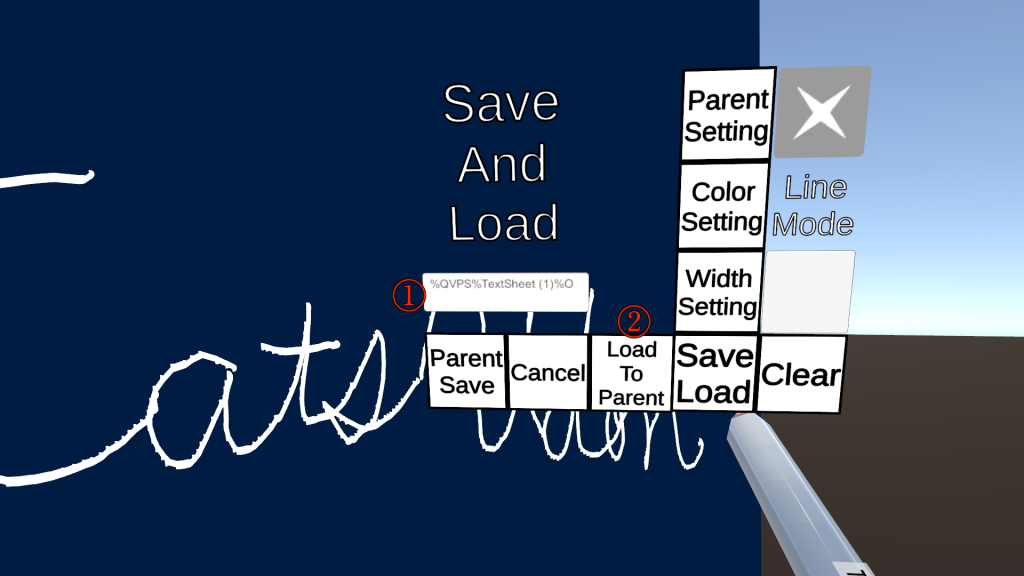
1.セーブした文字列を入力します。
2.Load To Parentをクリックします。
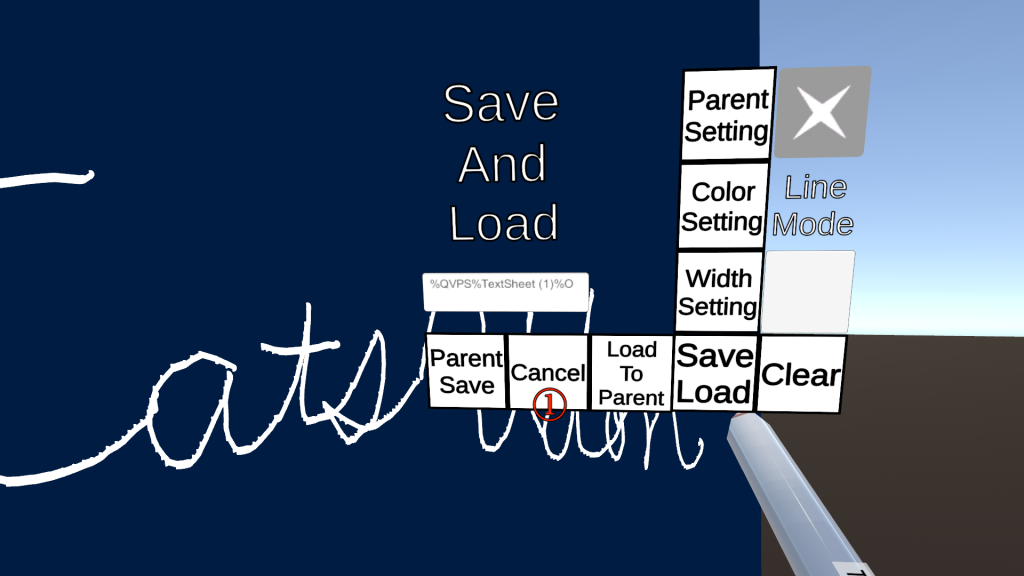
3.Load To Parentをクリックするとペアレントされたオブジェクトにデータがロードされます。
4.キャンセルをクリックするとロードをキャンセルできます。
Clear
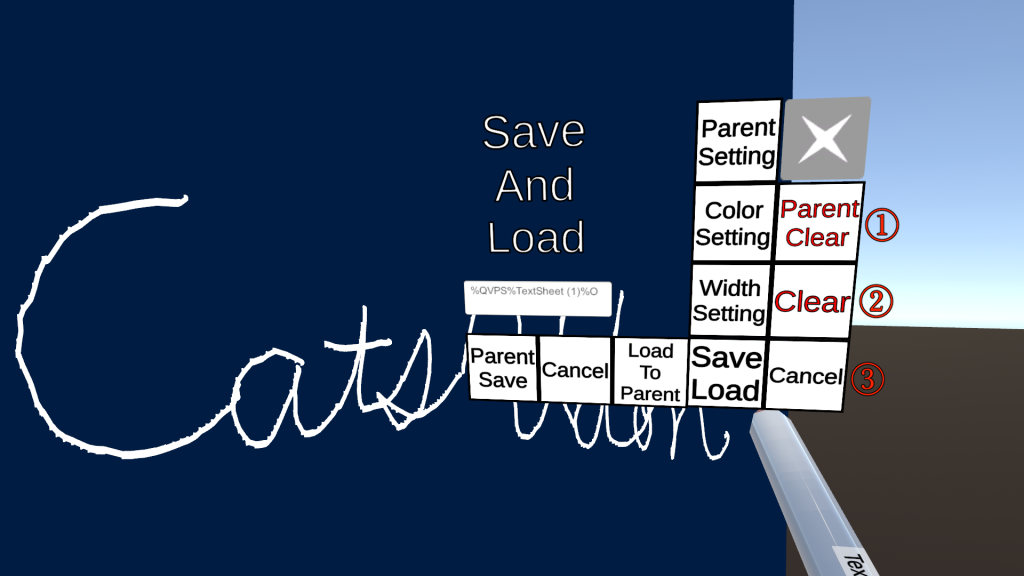
1.Parent Clear:ペアレントされたオブジェクトに書いたものだけをクリアします。
2.Clear:そのペンで書いたもの全てをクリアします。
3.Cancel:クリアをやめます。
LineMode
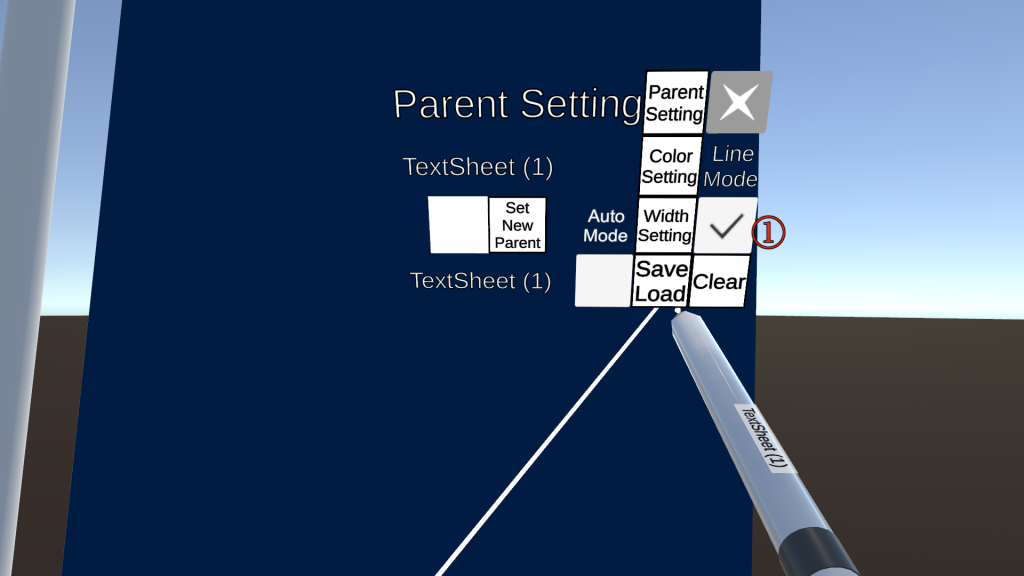
1.チェックが付いているときに引かれた線は、始点から終点までの直線になります。
秘話空間(秘匿会話用)
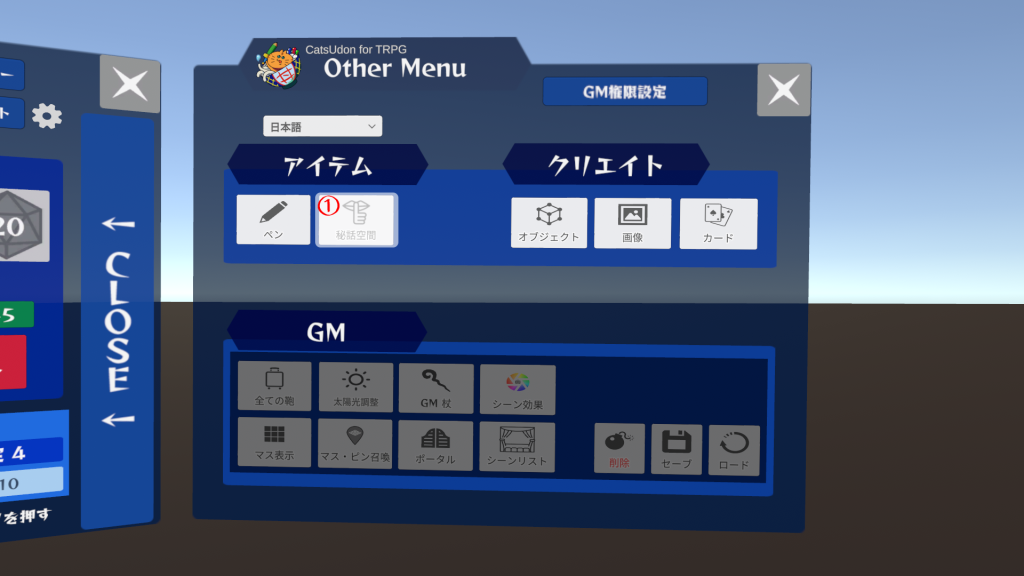
1.秘話空間:シークレットエリアを呼び出します。
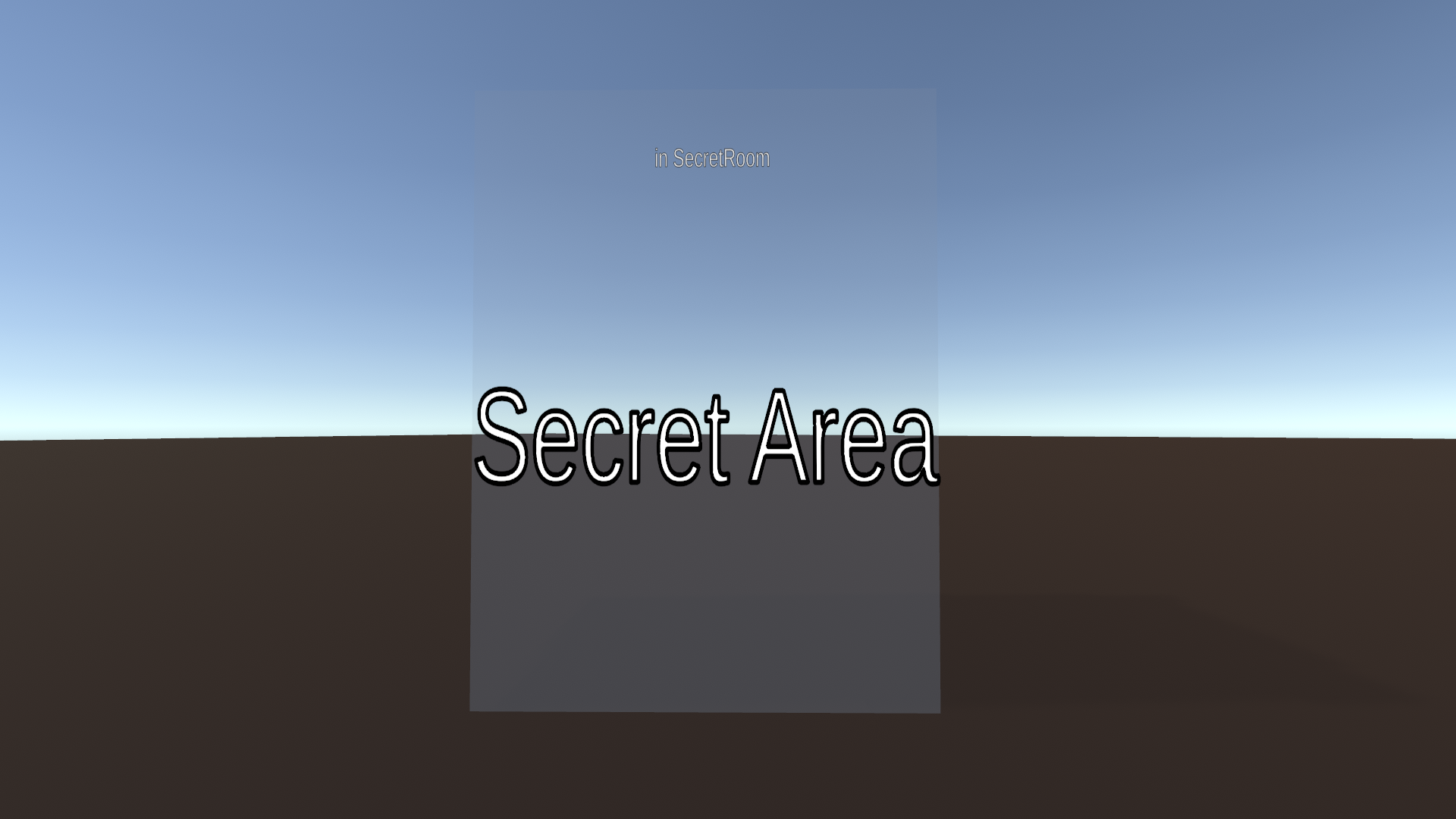
- 中にいる人の声のみが互いに聞こえます。
- 外にいる人には中にいる人の声が全く聞こえません。
- 中にいる人には外にいる人の声が全く聞こえません。
- シークレットエリアは常に一つしか存在しないので他の人が呼び出すと移動します。
オブジェクト生成
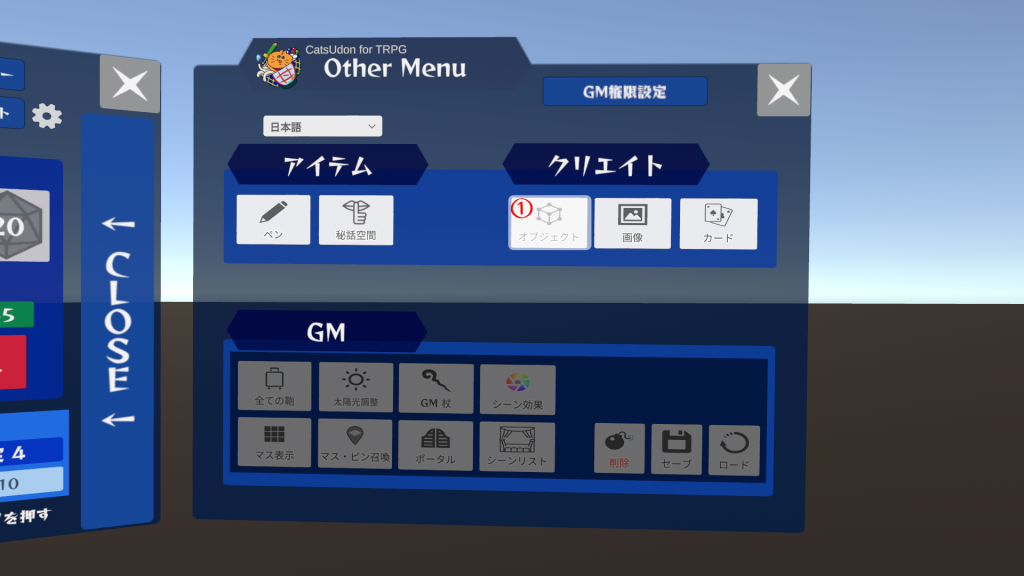
1.オブジェクト:オブジェクトガンを呼び出す。
画像
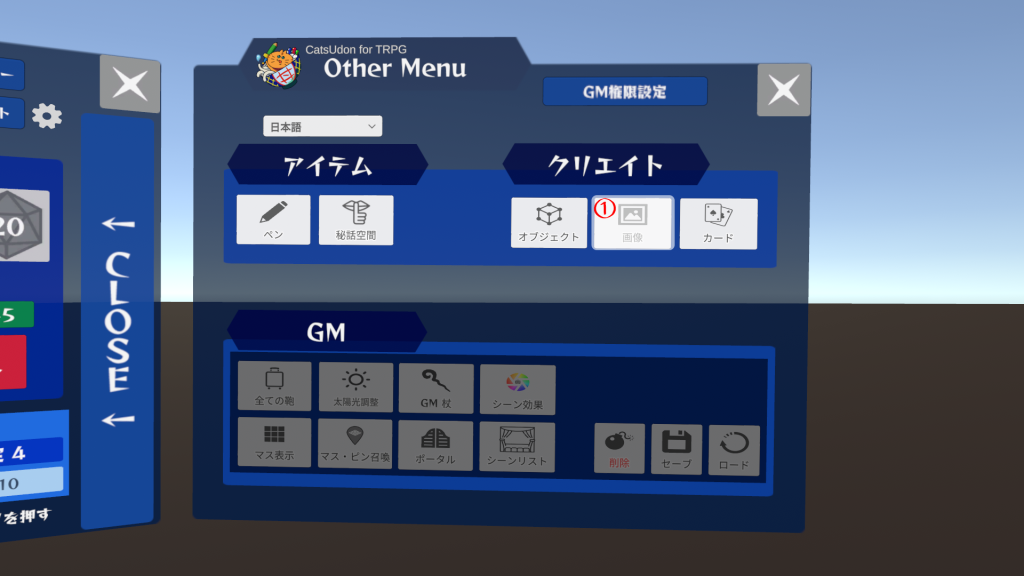
1.画像:画像URL読み込み機能を呼び出せます。
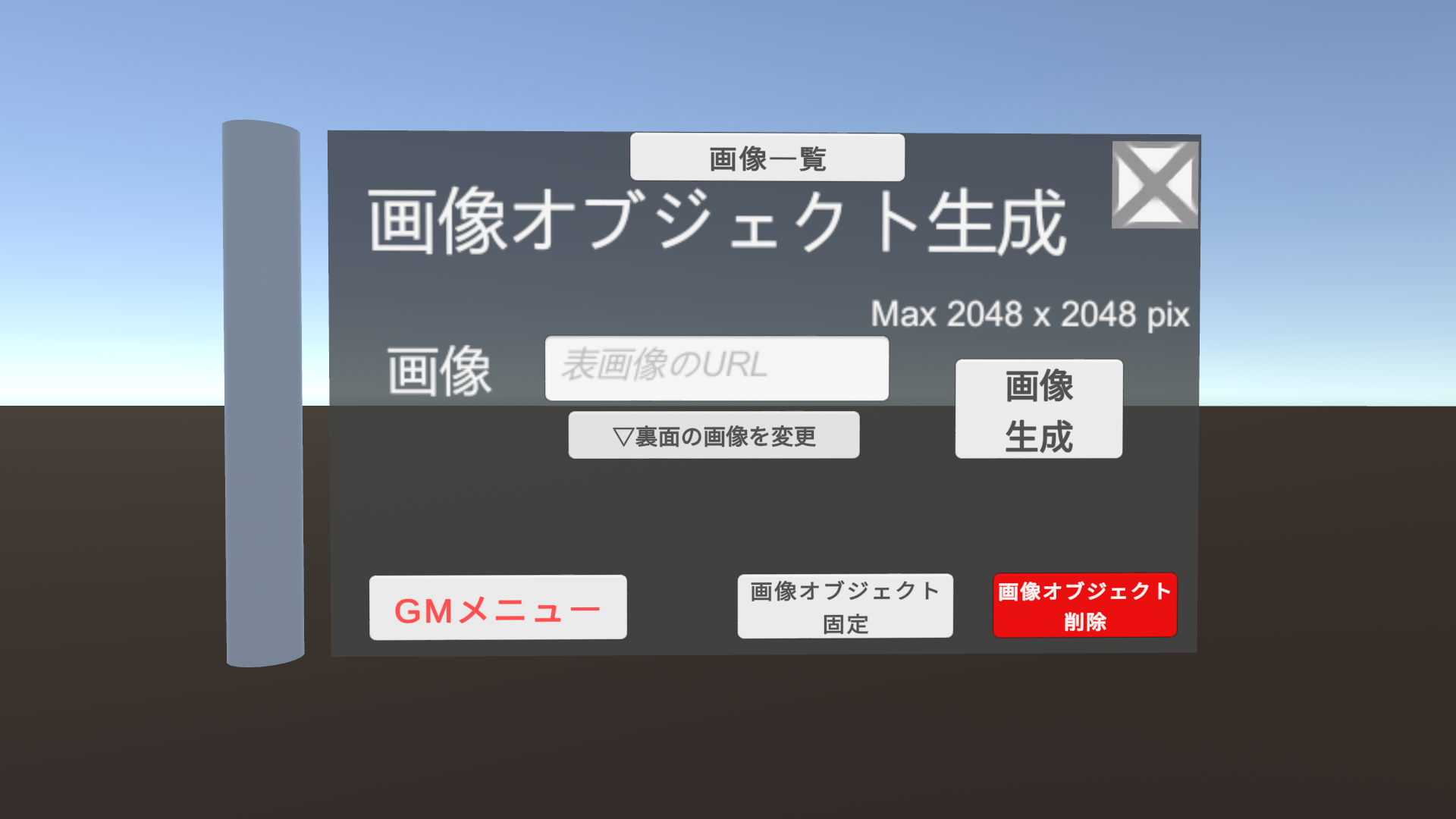
長辺最大2048pxの画像が読み込めます。透過pngも使用可能です。
カード
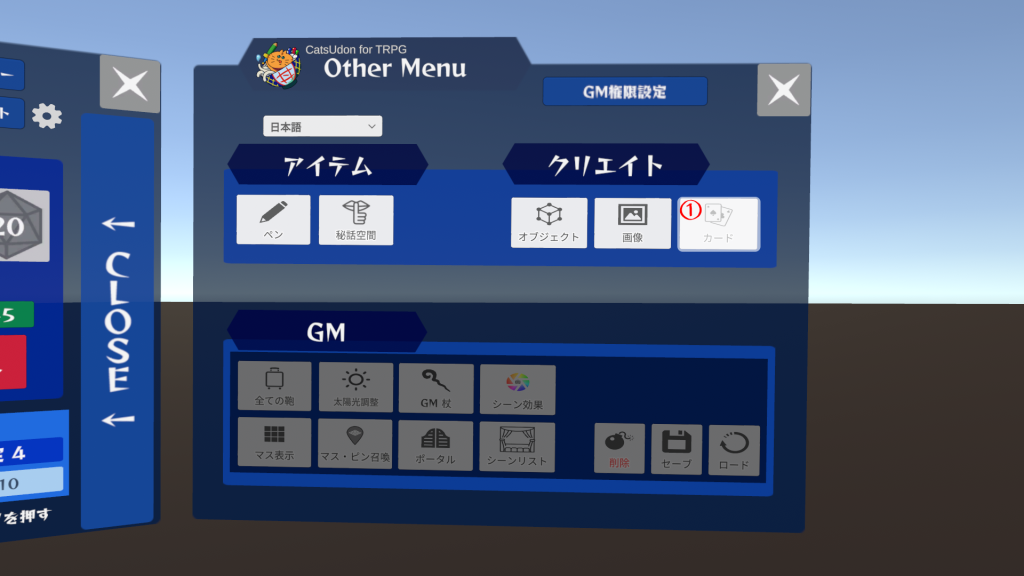
1.カード:トランプやカスタムカードの作成画面を呼び出します。